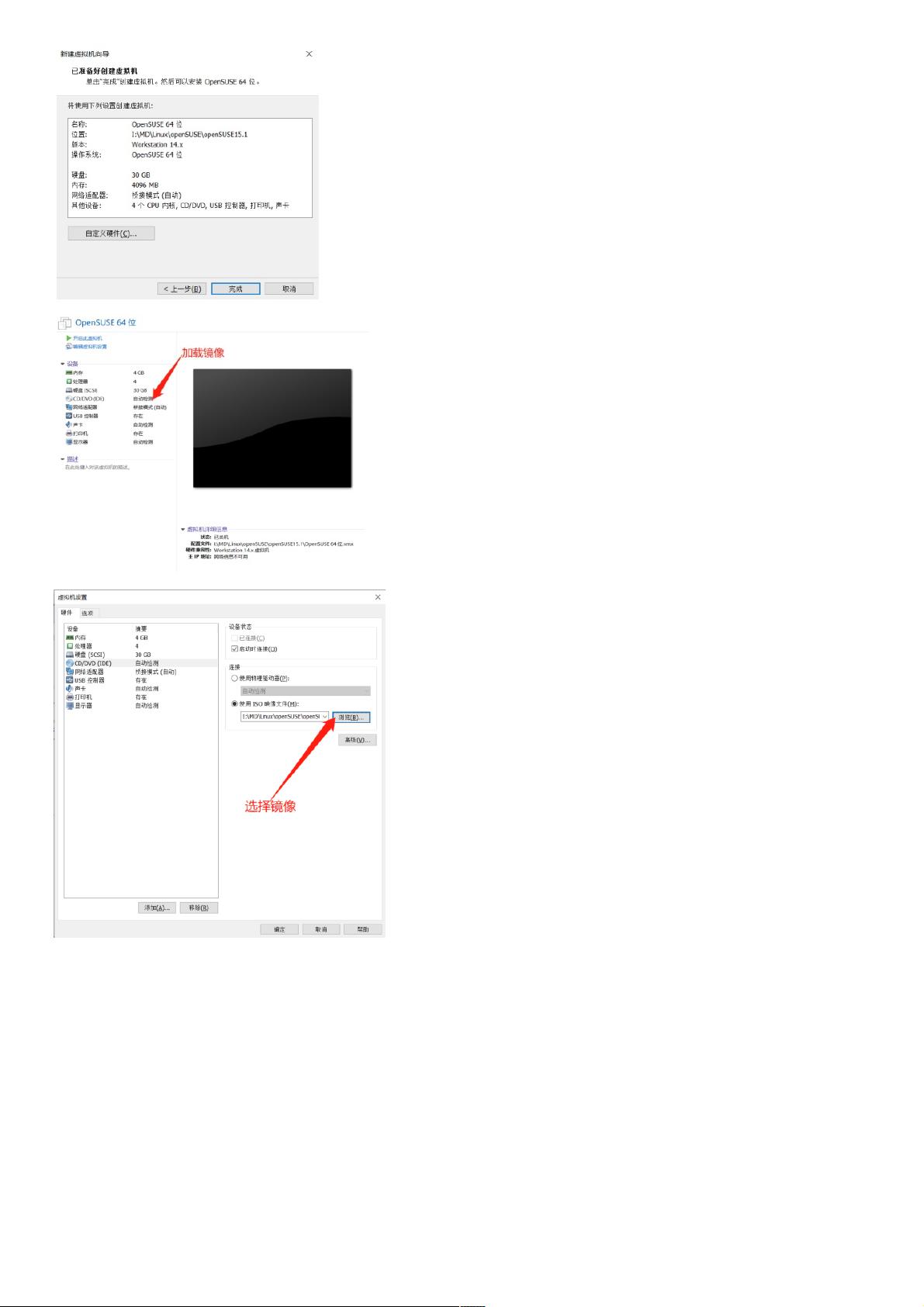VMware上快速安装openSUSE-Leap-15.1图文教程
68 浏览量
更新于2024-07-15
收藏 3.63MB PDF 举报
"在VMware上安装openSUSE Leap 15.1的详细步骤和注意事项"
在虚拟化技术中,VMware Workstation是一款广泛使用的工具,它允许用户在同一台计算机上运行多个操作系统。本教程将指导你如何在VMware Workstation上安装开源Linux发行版openSUSE Leap 15.1。
### 一、准备镜像文件
1. **下载openSUSE Leap 15.1 ISO**
为了高效地下载openSUSE Leap 15.1的ISO映像文件,推荐从阿里云镜像站下载:[https://mirrors.aliyun.com/opensuse/distribution/openSUSE-current/iso/openSUSE-Leap-15.1-DVD-x86_64.iso](https://mirrors.aliyun.com/opensuse/distribution/openSUSE-current/iso/openSUSE-Leap-15.1-DVD-x86_64.iso)。由于阿里云镜像站速度快,所以推荐使用。当然,你也可以直接从openSUSE官方网站下载,虽然速度可能较慢:[https://software.opensuse.org/](https://software.opensuse.org/) 或 [https://software.opensuse.org/distributions/leap](https://software.opensuse.org/distributions/leap)。
### 二、安装VMware Workstation
1. **安装VMware Workstation**
首先确保你的计算机已安装了VMware Workstation。如果你还没有,可以从VMware的官方网站获取并安装最新版本。
### 三、创建虚拟机
1. **启动VMware Workstation**
打开VMware Workstation,点击“创建新的虚拟机”。
2. **选择安装类型**
选择“典型(推荐)”安装,然后下一步。
3. **选择操作系统**
选择“Linux”,版本选择“SUSE Linux Enterprise Server 11 (64位)”,因为openSUSE Leap与SLES兼容。
4. **命名和设置位置**
为虚拟机起个名字,选择保存的位置,然后下一步。
5. **指定磁盘大小**
选择合适的硬盘大小,一般建议至少分配20GB,根据你的需求可适当增加。
6. **自定义硬件配置**
在这一步可以配置网络连接方式(建议选择NAT或桥接模式)、内存大小(至少1GB,推荐2GB以上)以及处理器核心数量(至少2核)。
7. **完成虚拟机创建**
最后,点击“完成”结束虚拟机的创建过程。
### 四、安装openSUSE Leap 15.1
1. **挂载ISO**
找到刚创建的虚拟机,点击“CD/DVD(IDE)”选项,选择“使用ISO映像文件”,浏览并选择你之前下载的openSUSE Leap 15.1 ISO文件。
2. **启动安装**
启动虚拟机,进入安装界面。
3. **语言选择**
根据你的偏好选择安装语言。
4. **安装类型**
通常选择“图形化安装”以获得友好的交互体验。
5. **分区**
如果是新手,建议选择“自动分区”,让系统自动处理;有经验的用户可以选择“自定义分区”进行高级配置。
6. **用户设置**
创建管理员用户和普通用户,设置密码。
7. **软件选择**
根据需要选择预装的软件包,例如开发工具、办公软件等。
8. **等待安装完成**
完成上述设置后,安装程序将开始复制文件,这个过程可能需要一段时间。
### 五、首次启动与系统配置
1. **更新系统**
安装完成后首次启动openSUSE,建议立即更新系统以获取最新的安全补丁和软件版本。
2. **安装VMware Tools**
安装VMware Tools可以优化虚拟机性能,提高与宿主机的交互性。在VMware菜单中选择“虚拟机” -> “安装VMware Tools”。
3. **配置网络**
根据你的网络环境,可能需要配置网络接口,如设置静态IP地址。
4. **安装必要的软件**
根据工作或学习需求,通过YaST控制中心或zypper命令行工具安装所需的额外软件。
### 六、总结
安装openSUSE Leap 15.1在VMware上的过程可能需要一些时间,但遵循上述步骤,你应该能顺利完成安装。安装过程中遇到问题时,可以查阅openSUSE和VMware的官方文档,或者寻求社区的支持。祝你安装顺利,享受openSUSE带来的Linux体验!
401 浏览量
2021-05-09 上传
145 浏览量
139 浏览量
211 浏览量
点击了解资源详情
195 浏览量
108 浏览量
weixin_38506798
- 粉丝: 4
- 资源: 937
最新资源
- LinuxFromScratch资料
- 高速数字电路设计(PDF 51).pdf
- 敏捷开发的必要技巧完整版.pdf
- ArcObjects GIS应用开发-基于C#
- JAVA 程序设计大学教程试读版
- C++编程思想3中文版,翻译不错
- AJAX实战开发.pdf(中文)
- Struts in Action 中文版
- 用WinDriver开发PCI设备驱动程序
- BOM 教程 详解 分析 说明
- KEIL 教程
- 大公司c与c++面试题汇总
- 03 ASP.NET2.0 页面基本对象.pdf
- Firewire System Architecture, Second Edition (IEEE 1394a)
- C++ 实例教程(适合初学者)
- MFc框架概述 VC++编程者使用